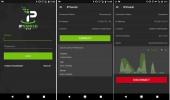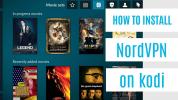LibreELEC, OpenELEC או OSMC
האם אתה רוצה ל הפעל את Kodi בפלטפורמה מוגבלת לחומרה כמו למשל Pi פטל? כשמדובר במערכות הפעלה, עומדות בפניך שלוש אפשרויות עיקריות: LibreELEC, OpenELEC או OSMC. כל מערכות ההפעלה הללו נוצרו במיוחד כדי לרוץ על חומרה מוגבלת. הרוב יפעל רק על קומץ פלטפורמות וכולן כוללות צורה כלשהי של קודי כתכונה מובנית.

במאמר זה נתחיל לדון בקצרה בהיסטוריה של שלוש מערכות ההפעלה הללו. כפי שתראו, כולם קשורים במידה מסוימת. אנו נשתמש ב- Raspberry Pi כפלטפורמת ההשוואה שלנו מכיוון ששלוש מערכות ההפעלה תואמות אותו. במקרה שלא מכיר את המכשיר הזה, אנו נציג את ה- Raspberry Pi ונדון בקצרה בתכונות העיקריות, היתרונות והמגבלות שלו. לאחר מכן, נציג כל מערכת הפעלה, נדון בהתקנתם ובשימוש בהם. ואנחנו נסיים לנסות ולהעניק לך את דעתנו הכנה והלא משוחדת לגבי מי מבין השלושה הוא הטוב ביותר לבחור. כפי שתראה, יתכן שיש יותר מתשובה אחת... אינסטגרם לשולחן העבודה והמחשב https://gramhum.com/ עיין באינסטגרם
ערבות 30 יום להחזר הכסף
הגן על עצמך תוך כדי שימוש בקודי: השתמש ב- VPN
ספק שירותי האינטרנט שלך יכול לעקוב אחר הפעילות שלך כדי להבטיח שאינך מפר את התנאים וההגבלות שלהם. אם הם חושדים בכך, הם עשויים להגיב על ידי שליחת הודעות הפרה, התנגדות במהירות שלך או אפילו הפרעה לשירותך. VPN ימנע מספק האינטרנט שלך לראות את מה שאתה עושה על ידי הצפנת הנתונים שלך. כיתרון נוסף, שימוש ב- VPN יכול לתת לך גישה לתוכן חסום גיאוגרפי על ידי התחפשות המיקום שלך.
עם כל כך הרבה ספקי VPN, בחירת הטוב ביותר יכולה להיות משימה מפחידה. להלן מספר גורמים חשובים שיש לקחת בחשבון. א מהירויות חיבור מהירות ימנע חציצה, א מדיניות ללא כניסה יגן עוד יותר על פרטיותך, אין מגבלות שימוש יאפשר לך לגשת לכל תוכן במהירות מלאה ו תוכנה הזמינה למספר פלטפורמות יאפשר לך להשתמש בכל מכשיר שתרצה.
ה- VPN הטוב ביותר לקודי: IPVanish
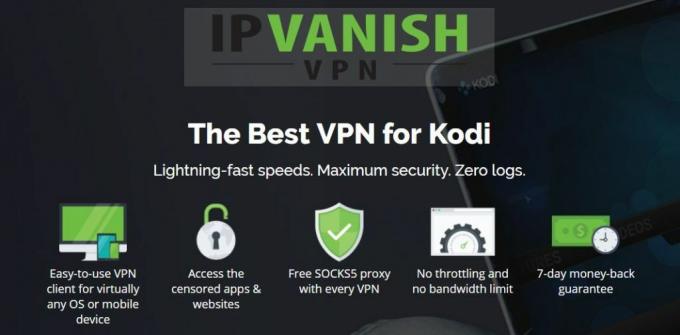
לאחר בדיקת VPN רבים, זה שאנו ממליצים למשתמשים בקודי הוא IPVanish. IPVanish עונה על כל הקריטריונים שלנו עם שרתים ברחבי העולם, ללא כובע מהירות או מצערת כלשהו, רוחב פס בלתי מוגבל, תנועה בלתי מוגבלת, ללא כניסה ותוכנת לקוח.
IPVanish מציעה אחריות להחזר כספי למשך 7 ימים, מה שאומר שיש לך שבוע לבדוק אותו ללא סיכון. שים לב ש טיפים ממכרים הקוראים יכולים חסוך כאן 60% מאסיביות בתוכנית השנתית IPVanishומוריד את המחיר החודשי ל -4.87 $ בלבד לחודש.
LibreELEC, OpenELEC או OSMC - קצת היסטוריה
כדי להבין טוב יותר מה מבדיל אותם - ואיך הם גם דומים - זה עוזר לקבל רעיון מאיפה LibreELEC, OpenELEC או OSMC מגיעים. העתיק ביותר בשלישייה הוא OpenELEC. זה התחיל ב -2009 כלא טעם אחר של לינוקס, מערכת ההפעלה בקוד הפתוח. תפוצה זו הייתה ייחודית מכיוון שהיא התמקדה בראש ובראשונה בניהול XMBC, אב הקדמון של קודי. זה לא כלל את החבילות הנוספות המאפשרות לרוב ההפצות לינוקס להפוך מחשב גולמי למחשב שמיש. OpenELEC הייתה מהירה ויעילה וכללה את XMBC.
כאשר ה- Raspberry Pi הושק כבר בשנת 2012 (עוד על זה קצת אחר כך) הוא עלה במהירות כפלטפורמה זולה מתאימה לבניית מחשב מולטימדיה. לכן לא עבר זמן רב עד שראינו את OpenELEC מועברת לפלטפורמה ההיא עם כל התכונות הנדרשות. תוכנת נגן המדיה המובנית והיכולת שלה להריץ על חומרה מוגבלת הפכו אותה לבחירה האידיאלית.
הבא הגיע OSMC. OSMC למעשה התחיל כ- RaspBMC, אחת משתי מערכות ההפעלה שהוצעו ב- Raspberry Pi כשיצא. זו הייתה סוג של Raspbian שהולך ומורד - האפשרות המקורית האחרת של Raspberry Pi OS ובעצמה גרסה מורכבת של Debian Linux - עם תוכנת XMBC מובנית.
הצעיר מבין השלושה הוא ללא ספק LibreELEC שיצא רק במרץ 2016. זה שוחרר על ידי קבוצה של מפתחים לשעבר של OpenELEC שעזבו את הפרויקט בגלל "הבדל יצירתי". כאשר OpenELEC הייתה קוד פתוח, הם העבירו את הקוד למערכת ההפעלה שלהם. השמועה אומרת שהיום, מרבית פיתוחי OpenELEC לשעבר נמצאים בצוות LibreELEC.
ומה עם פטל פי?
מכיוון שנשתמש ב- Raspberry Pi כפלטפורמה המאוחדת להשוואה בין שלוש מערכות ההפעלה, בואו נראה על מה החיה הזו עוסקת. ה- Raspberry Pi הוא מעבר בין מחשב ביתי כמו זה שבטח אתה משתמש כרגע ללוח מיקרו-בקר כמו שהיית מוצא בכל כך הרבה מכשירים חכמים.

זה פותח בבריטניה על ידי ארגון ללא כוונת רווח בשם Raspberry Pi Foundation ככלי להוראת מדעי המחשב הבסיסיים בבתי ספר ובמדינות מתפתחות. מערך הפיצ'רים שלו, יכולת ההסתגלות, הגודל והמחיר הזול (בסביבות 35 דולר) הפכו אותו לפופולארי ביותר מחוץ לקהל המיועד שלו. אנשים רבים ראו בכך פלטפורמה אידיאלית לכל מיני אפליקציות, כולל נגני מדיה. היא מכרה יותר מ -11 מיליון יחידות ברחבי העולם מאז שחרורה המקורי בשנת 2012.
הדגם האחרון והנפוץ ביותר כיום, Raspberry Pi 3 דגם B, מציע תכונות נהדרות ויכולות ממשק. יש לו מעבד 1.2 ג'יגה הרץ, 64 סיביות, מעבד ARM Cortex-A53 בעל ארבע ליבות, מעבד גרפי Broadcom VideoCore IV בעל ביצועים גבוהים, ממשקי RAM של 1 ג'יגה-בתים, וידאו, שמע, Ethernet, WiFi ו- USB. זהו מכשיר די חזק ומגוון. יש לו את כל הדרוש בנגן מדיה המצורף לטלוויזיה.
כתב ויתור: AddictiveTips.com אינו מתיר או ממליץ על השימוש בקודי או בכל תוסף לגישה לתכנים המוגנים בזכויות יוצרים שאין לך זכות עליהם. אנו לא אחראים למה שתחליט לעשות עם התוכן של מאמר זה. פירטיות אינה דבר שאנו תומכים או מאשרים, ואנו ממליצים בחום למשתמשים רק לגשת לתכנים שהם זכאים להם כחוק. כמשתמש בקודי, עליך לנקוט בצעדים כדי להבטיח שאינך מפר את חוק זכויות היוצרים.
סקירה כללית של OpenELEC
על פי נתוני OpenELEC אתר אינטרנט, OpenELEC הוא "... מערכת הפעלה Just Enough (Linux) מבוססת לינוקס קטנה, הבנויה מאפס כפלטפורמה להפוך את המחשב שלך למרכז מדיה של קודי.“. זה באמת מה שמתאר בצורה הטובה ביותר מהי מערכת ההפעלה. יש שיטענו כי יש סתירה בין "בנוי מאפס" ל"בסיס לינוקס ", אך זה מעבר לנקודה של מאמר זה. OpenELEC זמינה עבור קומץ פלטפורמות, כולל מחשבים סטנדרטיים מבוססי אינטל, Raspberry Pi וכן We Tek, Cubox ו- Hummingboard.
התקנת OpenELEC על פטל Pi
מטרת מאמר זה אינה להיות הדרכה להתקנת מערכות הפעלה אלא בהתקנה לעיתים קרובות כיצירת הקשר הראשון של המשתמש - וההתרשמות הראשונה שלו, הרגשנו שחשוב לדון בדרישות מדרגות. זה נכון במיוחד אם אתה מחשיב שכאן יש הכי הרבה הבדלים, הדבר הראשון שאתה צריך לעשות זה ללכת על דף ההורדות של OpenELEC ולהוריד את תמונת התוכנה למחשב שלך.

הדף קצת מבלבל, במיוחד אם אתה חדש בדברים מסוג זה. זה מספק מעט הדרכה לגבי הקובץ שצריך להוריד. למרבה המזל קישור בתחילת הדרך לקטע Raspberry Pi מספק הוראות התקנה.
עבור משתמש טיפוסי, התהליך דורש התקנת תוכנה נפרדת כדי לבטל את הדחיסה של קובץ התמונה שהורדת ותוכנה נוספת בכדי לכתוב את התמונה לכרטיס SD או לכונן USB. לאחר כתיבת התמונה (אחרי שהבנתם איך לעשות זאת - לא תמצאו מידע רב על זה בהוראות - אתה משתמש במדיה שנוצרה כדי לאתחל את המכשיר שלך ופעל לפי התקנה זו מיידי.
באמצעות OpenELEC
אם אתה מכיר את קודי, השימוש ב- OpenELEC יהיה משימה קלה. זה נכנס ממש לקודי כך שלא תדע אפילו שהוא שם. השימוש ב- OpenELEC הוא שימוש בקודי. וכל מה שניתן לעשות בקודי, ניתן לעשות ב- OpenELEC. תוכל להוסיף מקור קובץ במנהל הקבצים, להתקין מאגרים ולהתקין כל תוסף בשיטה כלשהי הקיימת ב- Kodi. בהנחה שכבר מכירים את קודי, השימוש ב- OpenELEC יהיה חוויה נעימה מאוד. ובהתחשב בכך שמערכת ההפעלה מנוקה מכל תוכנה נוספת, כל מקורות החומרה הזמינים יוקדשו להפיכת חוויית המדיה שלך עוד יותר.
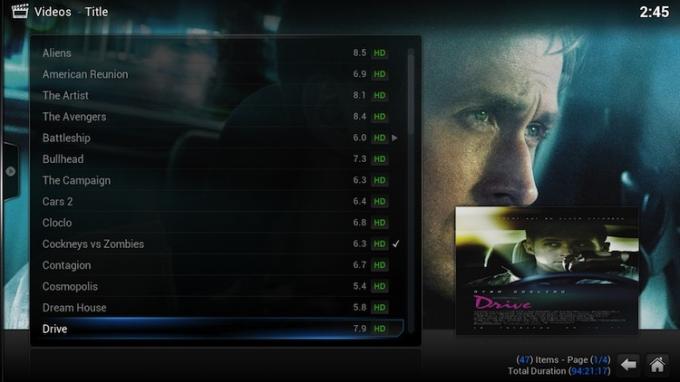
LibreELEC, בן דוד של OpenELEC
LibreELEC נבנה מקוד המקור של OpenELEC כך שהוא די דומה. ההבדל העיקרי שלה הוא בתדירות העדכונים שלה. מאז השקתו לפני כשנה וחצי, היא זכתה לפופולריות גוברת והולכת הן בקרב משתמשים ומפתחים. לוח הזמנים לעדכון של LibreELEC עוקב מקרוב אחר קודי כך שבכל פעם שמופיעה תכונה חדשה בקודי, LibreELEC מתעדכן במהירות עם גרסת הקודי החדשה. מלבד זה, אין כל כך הרבה הבדלים בין השניים. יש שיטענו כי ביצועי LibreELEC טובים יותר. אם זה, זה רק בשולי קטן.
אם אתה רוצה ללמוד עוד על LibreELEC, פרסמנו לאחרונה מאמר בנושא: LibreELEC - מערכת הפעלה המותאמת לקודי.
ההתקנה היא המקום בו מאירה LibreELEC
אחד המקומות בהם בילה צוות LibreELEC הרבה זמן הוא לייעל את תהליך ההתקנה. בזכות חתיכת תוכנה קטנה ומעולה שנקראת LibreELEC יוצר USB-SD, התקנת מערכת ההפעלה דורשת הורדה יחידה ורק לחיצות בודדות. אתה הולך לראשונה דף ההורדה של LibreELEC ולהוריד את התוכנה המתאימה למחשב שלך,

התוכנה אינה זקוקה להתקנה. אתה פשוט מפעיל אותו, בחר את סוג החומרה עליו תפעיל את LibreELEC ואת הגרסה שתרצה להתקין, בחר בכרטיס SC או בכונן USB ולחץ על כתוב כפתור.

לאחר מכן פשוט הכנס את כרטיס ה- SD החדש שנוצר ל- Raspberry Pi שלך, אתחל אותו, ענה על כמה שאלות תצורה וסיימת. כל התהליך לוקח פחות מעשר דקות.
באמצעות LibreELEC
בדיוק כמו בן דודו, LibreELEC נכנסת ישר לקודי. אם אתה יודע להשתמש בקודי, תדע להשתמש ב- LibreELEC. הכל מקודי נמצא שם ועובד בדיוק באותה צורה. בהשוואה ל- OpenELEC, מדובר בחוויית משתמש דומה מאוד, אם לא זהה.
OSMC, גישה שונה
OSMC, אף שהוא בנוי על בסיס לינוקס כמו שתי מערכות ההפעלה האחרות שנדונו כאן, הוא די שונה. כמו האחרים, הוא נוצר כדי להפוך מחשב למרכז מדיה אך במקור לא נועד לפעול על חומרה מוגבלת. ומסיבה זו, מדובר במערכת הפעלה פחות מוגבלת. בעוד ש- OpenELEC ו- LibreELEC לא מאפשרים לך להפעיל שום דבר מלבד קודי, OSMC היא מערכת הפעלה מלאה. תוכל להריץ תוכנה אחרת לצד קודי. אנשים השתמשו בזה כדי להריץ שרתי אינטרנט או שרתי מדיה של Plex למשל. ל- OSMC יש אפילו חנות אפליקציות - כמו אנדרואיד או iOS - בה תוכלו למצוא תוכנות מעניינות ושימושיות.
אולם הדברים השתנו והיום OSMC תפעיל רק את ה- Raspberry Pi, את Apple TV או את Vero. במקרה שאתה תוהה, Vero היא פלטפורמת החומרה של OSMC עצמה. זוהי תיבת טלוויזיה שנמכרת בכ- 120 אירו ומאפשרת לנגן וידאו 4K בטלוויזיות תואמות. זה מתחבר ליציאת HDMI ויש לו קישוריות WiFi ו- Bluetooth.

התקנת OSMC
בדומה ל- LibreELEC, ל- OSMC יש מתקין שידאג לחלק גדול מהמורכבות של יצירת כרטיס SC. ניתן להוריד את הטופס דף ההורדות של OSMC.

גלול מטה לאורך הדף ובחר במערכת ההפעלה של המחשב שלך כדי להתחיל בהורדה. לאחר סיום ההורדה, פשוט הפעל את המתקין על ידי לחיצה כפולה עליו. ממש כמו יוצר כרטיסי ה- USB-SC של LibreELEC, הוא אינו דורש התקנה.

אתה רק צריך לבחור את השפה שלך ואת פלטפורמת ההתקנה שלך ואז לחץ על לחצן החץ בצד ימין. במסך הבא תתבקש לבחור בגרסת OSMC שברצונך להתקין. אנו ממליצים להשתמש בזה האחרון. לאחר מכן, להתקנה קלה של Raspberry Pi, בחר בהתקנת כרטיס SD ואז מגדיר את קישוריות הרשת. סוף סוף תבחר במכשיר היעד שלך ולקבל את הסכם הרישיון.
תוך דקות ייכתב כרטיס ה- SD ולאחר שתכניס אותו ל- Raspberry Pi ותאתח אותו, תהיה ב- OSMC. זה לא יכול להיות פשוט יותר.
באמצעות OSMC
למרות שקודי הוא חלק בלתי נפרד מ- OSMC, נוכחותו אינה ברורה כמו בשתי האפשרויות האחרות. הדבר הראשון שתבחין הוא כיצד התפריט הראשי שלו שונה למדי. אתה עדיין בקודי, ממש כמו עם האפשרויות הקודמות, אך צוות OSMC יצר נושא שונה למראה כדי להעניק למערכת שלהם מראה ייחודי.

הפונקציונליות של קודי עדיין קיימת וכל מה שתוכלו לעשות בקודי ניתן לעשות כאן גם אם כי זה יכול להיות מעט שונה. אם אתה רגיל לעשות דברים ב- Kodi, אתה עלול להרגיש קצת אבוד בניווט ב- OSMC. הפונקציונליות הבסיסית קלה לאיתור אך משימות "מתקדמות" יותר - כמו התקנת מאגרים ותוספות - ודאי תצריך מעט חפירה מצידך.
LibreELEC, OpenELEC או OSMC - מה האפשרות הטובה ביותר?
למרות שהצגנו בקצרה רק את כל LibreELEC, OpenELEC או OSMC, בחירת האפשרות הטובה ביותר נראית כמו משימה קלה. אבל האם זה באמת? אם אתה מכיר את קודי ורוצה להריץ אותו ביעילות על Raspberry Pi או פלטפורמה בעלת לוח אחד נתמך אחר, LibreELEC נראה שהאפשרות הטובה ביותר. יוצר כרטיסי ה- USB-SD הופך את התקנתו לרוח. יתר על כן, ממשק המשתמש שלה זהה לכל התקנת Kodi סטנדרטית פירושו שתרגישו בבית.
אם אתה מעדיף שיהיו לך יותר אפשרויות ואולי ישתמש במכשיר שלך יותר מאשר רק Kodi, OSMC עשויה להיות אפשרות טובה יותר. לא רק שהיא תפעיל את קודי אלא גם תוכנות אחרות. ולעיתים קרובות ניתן להתקין אותו בקלות מחנות היישומים של OSMC. זה יטען עומס גבוה יותר על החומרה שלך אך יציע רב-תכליתיות רבה יותר.
באשר ל- OpenELEC, זה כמעט זהה ל- LibreELEC. הוא מתעדכן בתדירות נמוכה והרבה יותר קשה להתקין אותו. בהתחשב בכל זאת, קשה למצוא סיבה להמליץ עליו. זו עדיין מערכת הפעלה טובה מאוד, פשוט לא הטובה ביותר.
סיכום
אתה יכול להריץ Kodi בפלטפורמה מוגבלת לחומרה כמו Raspberry Pi עם תוצאות מצוינות. מערכות ההפעלה המתמחות שהבאנו זה עתה, יעשו זאת עבודה נהדרת. בחירת הטוב ביותר עבורך תלויה בעיקר בצרכים שלך. למרות ששלוש האפשרויות שהצגנו דומות מאוד, לכולם יש מעט הבדלים. זה תלוי בך להבין אילו הבדלים אתה רוצה במערכת שלך.
ואתה, אתה מנהל Kodi על Raspberry Pi או מחשב לוח אחד מוגבל אחר? מה הבחירה שלך במערכת הפעלה? האם ניסית אחת מההצעות שלנו? איך הייתה החוויה שלך? אל תהסס לשתף את הערותיך בנושא - או המאמר שלהלן.
לְחַפֵּשׂ
הודעות האחרונות
התקן את התוסף USTVnow Kodi ו-USTVnow Plus
יש משהו מנחם בצפייה ישירה בטלוויזיה מארץ הולדתך כשאתה בחו"ל. מגישי ...
כיצד להתקין את NordVPN ב- Kodi
תוכנת מרכז המדיה בקוד הפתוח קודי פופולרי מאוד בזכות הגמישות והתמיכה...
כיצד להתקין CyberGhost ב- Kodi
אם אתה רגיל קודי המשתמש, אולי שמעת את העצות שעליך להשתמש ברשת פרטית...